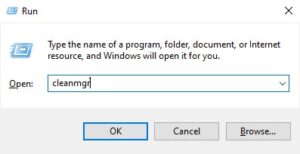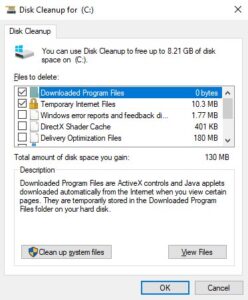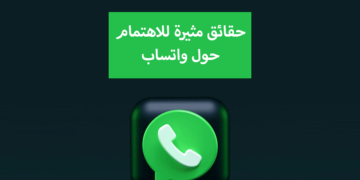البحث عن افضل برامج تنظيف الكمبيوتر سؤال متكرر ومطروح بشكل دائم على المواقع البحثية، فالكل يبحث عن افضل برنامج لـ تنظيف الكمبيوتر من الفيروسات والملفات الغير مرغوب فيها وآثار البرامج والتطبيقات المحذوفة وغيرها من الأمور التي تؤثر سلبا على أداء الجهاز.
وعلى الرغم من الاعتقاد الشائع أن غالبية برامج تنظيف الكمبيوتر الفعالة عبارة عن نسخ يجب شرائها ولا تتاح مجانا، إلا أننا سنقدم لك في هذا المقال مجموعة من أفضل برامج تنظيف الكمبيوتر التي يمكن تحميلها من خلال روابط مجانية وتجربتها على الجهاز الخاص بك في حال حاجته لذلك.
افضل برامج تنظيف الكمبيوتر
هناك أمور لابد من مراعاتها عند اختيار برنامج لتنظيف الكمبيوتر، من بينها وربما يكون الأهم، نسخة الويندوز الخاصة بالجهاز والتي يعمل من خلالها.
هناك بعض إصدارات الويندوز المتطورة والحديثة تحتوي في تصميمها وإعداداتها على خصائص تنظيف ، كما أن فاعلية البرنامج الواحد تختلف من نسخة إلى أخرى.
برنامج التنظيف “كلينر” CCleaner
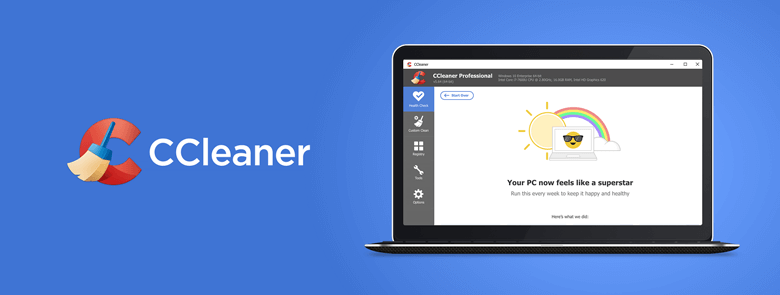
يعتبر هذا البرنامج CCleaner، من أشهر برامج تنظيف الكمبيوتر وأكثرها استخداما وذلك لأسباب كثيرة منها سهولة استخدامه وسرعته في العمل واعتماده على آلية بسيطة جدا في التشغيل وهي تحديد الملفات المراد حذفها بعد فحص الجهاز ثم الضغط على اختيار تنظيف، لتتم إزالتها دفعة واحدة.
ومن بين مميزاته أيضا انه ليس بالإصار الجامد، بل على العكس، هو متجدد بشكل دوري لأنه يتم تحديثه بصورة مستمرة لتلبية متطلبات المستخدمين وحل أي مشكلات سابقة وكذلك لإضافة المزيد من الإمكانيات للبرنامج.
برنامج التنظيف الرائع Disk Cleanup
يتميز هذا البرنامج، الذي يعتبر من أفضل برامج تنظيف الكمبيوتر ، بانه يصلح لكافة إصدارات نظام تشغيل ويندوز ومنها Windows 7 أو Windows 8.1 وغيرها، فهو يعمل على توفير مساحة فارغة في القسم C. من القرص الصلب ، كما أنه يقوم بالبحث عن الملفات الضارة، لتشغيل برنامج Disk Cleanup نقوم بالضفط على مفتاح Win + وحرف R ستظهر نافذة علي اليسار ، نقوم بالكتابة بها هذا الأمر cleanmgr معًا .
تظهر لك قائمة بكل أنواع الملفات التي يمكنك حذفها بأمان من الكمبيوتر لتوفير مساحة.
وبعد أن يحدد البرنامج ما يتعين حذفه، سيترك القرار لك، فعليك مراجعتها ووضع علامة صح بجوار كل نوع من الملفات تريد التخلص منها واضغط OK.، وسيقوم البرنامج بإزالتها لحماية الجهاز وتوفير مساحة وسعة للتخزين الإجمالية للقرص الصلب.
برنامج التنظيف Avast Cleanup
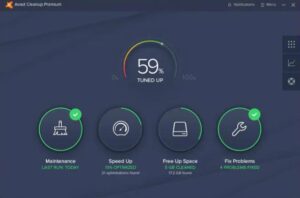
برنامج “أفاست كلين اب” واحد من برامج تنظيف الكمبيوتر ذات الطبيعة الخاصة ، وهو احد إصدارات شركة أفاست لبرمجيات مكافحة الفيروسات، ولعل من أقوى مميزات البرنامج قدرته على اكتشاف البرامج الخبيثة وإزالتها وكذلك مسح البرامج الأكثر استخدامًا من اجهاز لزيادة المساحة التخزينية، بالإضافة لتضمنه وضع Sleep Mode
كما يتميز بأن واجهته مصممة بدقة ونظام سلس يجعل التنقل بين الأدوات والخيارات سهل للغاية لمسح الملفات غير المرغوب في وجودها ومنها أيضا محو البيانات المؤقتة للمتصفحات ودعم لما يزيد عن 25 متصفح، بقي أن نذكر لكم ان البرنامج مدفوع وليس مجاني غير أنه من الممكن الحصول على فترة صلاحية مؤقتة لتجربة البرنامج.
برنامج التنظيف والتصليح Clean Master
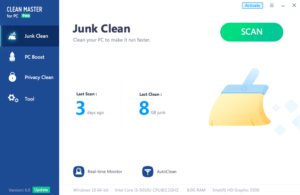
يستطيع هذا البرنامج حماية جهاز الكمبيوتر و حفظ خصوصيته منتن خلال تنظيف ملفات الارتباط المحملة من المواقع التي تتصفحونها , ويتميز بوجود نسخة مجانية من خصائصها تنظيف الجهاز من الملفات الضارة ، ويحتوي في تصميمه على أدوات لمساعدتك في اختيار ما يناسبك في تنظيف الكمبيوتر وزيادة المساحة الفارغة في ذاكرته وكذلك تسريعه وتعزيز أداءه.
هذا البرنامج يصلح لكل انظمة الويندوز في الكمبيوتر وكافة انظمة الأندرويد للهواتف الذكية ذلك لأن به أكثر من 20 أداة قوية للتنظيف ورفع القدرة الخاصة بالجهاز، ومن الأمور التي تؤكد فاعلية الجهاز وكفاءته العالية أن عدد مستخدميه تخطى الـ40 مليون مستخدم.
برنامج التنظيف الاحترافي Advanced SystemCare
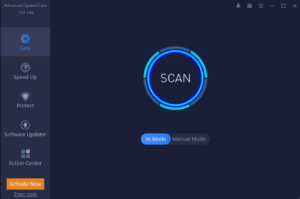
ويسمى بالاحترافي نظرا لما يحتويه من أدوات كثيرة ومؤثرة لتعزيز أداء الكمبيوتر، منها وضع Widget على سطح المكتب يعرض لك استهلاك الرامات ، كما أنه يؤدي وظائف مهمة مثل إزالة البرامج من جذورها، و استرجاع قائمة Start في بعض أنظمة الويندوز، وهو أيضا وسهل الاستخدام ،كما أنه تم تطويره مؤخرا عبر شركة IObit صاحبة البرامج المتميزة.
ومن اهم مميزات البرنامج أنه مجاني يمكنكم تجربته دون خسارة مالية على الإطلاق، وسيوفر لك إمكانية تسريع تشغيل الكمبيوتر ، كما سيمكنك بطبيعة الحال من حذف الملفات غير المرغوب فيها، فهذه هي وظيفته الأساسية، ومع هذا البرنامج ستستطيع أيضا التخلص من الاختصارات الزائدة ومسح بيانات التصفح، وبالطبع احتفظت الشركة المطورة ببعض الإمكانيات لتكون متاحة من خلال النسخة المدفوعة، لكن ذلك لا يمنع أن النسخة المجانية قد تكون كافية جدا لتحقيق غايتك وهي تنظيف الجهاز.
نظام تشغيل ويندوز 10 Windows 10
تعلمون أن هذا ليس اسم برنامج بالطبع، ولكنه نظام أو إصدار نسخة ويندوز لتشغيل جهاز الكمبيوتر ، اردنا الحديث عنها لارتباطها بموضوع المقال بشكل خاص، فهذه النسخة لو قررت تحميلها لتشغيل الجهاز الخاص بك، ستمنحك ميزة تنظيف الجهاز ذاتيا دون الحاجة لبرنامج من برامج تنظيف الكمبيوتر، وسوف نشرح لكم الأمر بالتفصيل في السطور التالية.
أشرنا إلى أن توفر هذه النسخة على جهازك سيجعلك تتغنى عن تثبيت برامج خارجية من أجل تنظيف الكمبيوتر لأن Windows 10 لأنه مزودًا من شركة مايكروسوفت بأداة تنظيف مُدمجة تدعى Storage Sense آمنة تمامًا للتنظيف، فهي تعمل على حذف عدة أنواع من الملفات غير المرغوب فيها، منها المؤقتة والملفات المحذوفة المخزنة منذُ فترة في سلة المهملات، والملفات القديمة المخزنة في مجلد Downloads..
خطوات تفعيل أداة Storage Sense
أما لو كنت تريد حذف الملفات تلقائيًا من مجلد Downloads بعد عدد مُحدد من الأيام، فهذا ممكن أيضا ، فضبط الطريقة التي تريد بها حذف الملفات المؤقتة متاح من خلال هذه الأداة.
هناك أيضا خدمة تفعيل خاصية Storage Sense لتنظيف الهارد يدويًا كلما أردت ذلك، للاستفادة بكافة المميزات التي ذكرناها واكثر ، تحتاج فقط لاتباع الخطوات التالية لتفعيل مهمتها: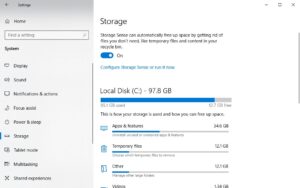
- أولا عليك فتح نافذة Settings ثم الضغط على مفتاح Win + مع حرف i معًا.
- بعد ذلك عليكم الذهاب إلى قسم System .
- ثم من القائمة على الجانب الأيسر لابد من الضغط على Storage.
- الخطوة التالية هي الضغط على خيار Configure Storage Sense or run it now .
- بعد ذلك عليكم الضغط على زر “Clean Now”.بالتمرير للأسفل.
نصائح ذهبية
وفي الختام ننقل لك نصائح خبراء البرمجيات والأجهزة الذكية في هذا الشأن لكل مستخدم يمتلك كمبيوتر متصل بالإنترنت أو شبكات أخرى ويعمل بأحد أنظمة Microsoft Windows.
ينصحك الخبراء بتثبيت أحد برامج اكتشاف الفيروسات وتشغيلها على الكمبيوتر ومن الافضل أن تتضمن خاصية التقاط برامج التجسس اضا.
كما ينصح المختصون أيضا بأن ينتبه كل مستخدم للكمبيوتر لمخاطر الأمان ويتجنب فتح الرسائل مجهولة المصدر والتي قد تحمل ضررا مثل:
- رسائل السلسلة والخداع .
- البريد العشوائي أثناء الاتصال بالإنترنت.
وفي الختام نتمنى أن نكون قد قدنا ما يفيد حضراتكم بهذا الشأن مع خالص امنياتنا باستخدام آمن لأجهزة الكمبيوتر الخاصة بكم.